本記事では、Androidスマホを利用しているユーザー向けに、音量が勝手に下がってしまう場合の対処法についてわかりやすく解説します。
Androidスマホの音量が勝手に下がってしまう原因は?
Androidスマホの音量が勝手に下がってしまう原因としては、
- Androidスマホ自体に不具合が生じている。
- 利用しているアプリに不具合が生じている。
- Androidスマホが故障している。
上記の3点が考えられます。
どの原因によって勝手に音量が下がってしまうかを特定するのはかなり難しいため、以下の対処法をやりやすいものから順番に試してみてください。
音量が勝手に下がってしまう場合の対処法
Androidスマホを再起動してみる
Androidスマホ自体に不具合が生じていて、勝手に音量が下がってしまう可能性があります。
Androidスマホ自体の不具合を解消するには、端末を再起動させるのが効果的です。
Androidスマホを再起動してみましょう。
Androidスマホを再起動させるには、端末の側面にある「電源ボタン」を長押しします。
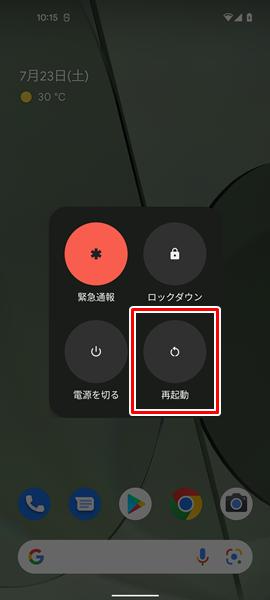
「電源ボタン」を長押しして、画面が変化したら「再起動」をタップします。(「電源ボタン」を長押しして変化する画面は、Androidスマホの機種やOSのバージョンによって異なりますが、とりあえず「再起動」というところをタップすればOKです)
「再起動」をタップすると、自動的に端末の電源が切れ、その後に再起動されます。
利用しているアプリに新しいバージョンのアップデートがないか確認する
利用しているアプリに不具合が生じていて、勝手に音量が下がってしまう可能性があります。
利用しているアプリの不具合を修正してくれる、新しいバージョンのアップデートがないか確認しましょう。
利用しているアプリに新しいバージョンのアップデートがないか確認するには、

「Google Play ストア」をタップします。(「Google Play ストア」のアイコンは、上記の赤枠で囲まれた形のアイコンになります)
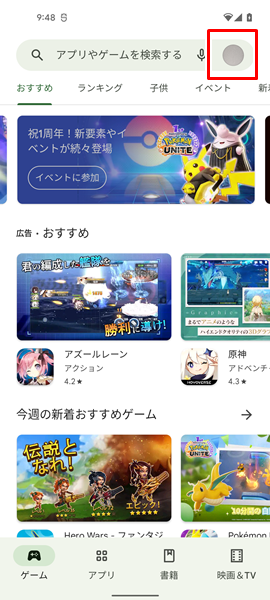
「Google Play ストア」アプリが開くので、画面の右上にある「プロフィール」のアイコンをタップします。
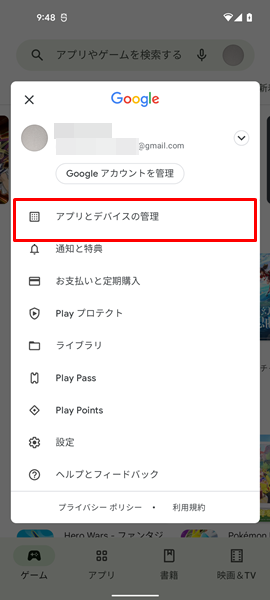
上記のような「メニュー」が表示されるので、「アプリとデバイスの管理」をタップします。
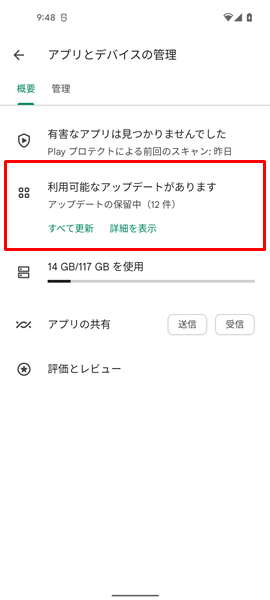
「アプリとデバイスの管理」の画面が表示されるので、「利用可能なアップデートがあります」という項目を確認し、それをタップします。(あなたの使っているAndroidスマホにインストールされているすべてのアプリが最新の状態で、新しいバージョンのアップデートがなければ、「利用可能なアップデートがあります」とは表示されず、「すべてのアプリは最新の状態です」と表示されます。「すべてのアプリは最新の状態です」と表示された場合は、すべてのアプリに新たなバージョンのアップデートがないため、この段落を読み飛ばして、次の「利用しているアプリのキャッシュを削除する」のところへ移動してください)
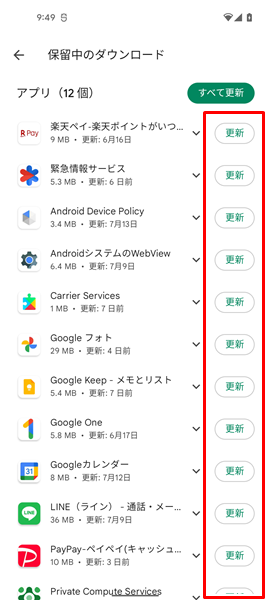
「保留中のダウンロード」という画面が表示されるので、この画面で利用しているアプリに新しいバージョンのアップデートがないか確認しましょう。
利用しているアプリに新しいバージョンのアップデートがあった場合は、アプリの右側にある「更新」をタップしましょう。
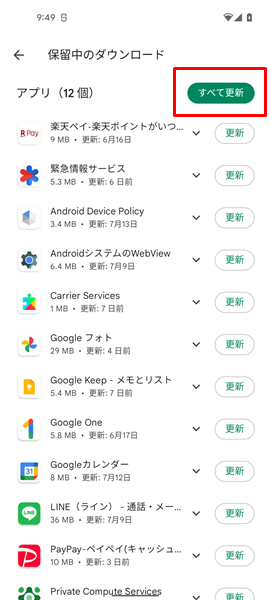
ちなみに、この画面の右上にある「すべて更新」をタップすると、新しいバージョンのアップデートがあるアプリをまとめて更新することができます。(まとめてアップデートすることで、すべてのアプリで最新の機能が使える、セキュリティや安定性を向上させられるといったとても大きなメリットがあります)
特に面倒でなければ、ここですべてのアプリをまとめてアップデートしておきましょう。
なお、上記のやり方でアプリのアップデートができない場合は、こちらの記事を参考にしてください。
また、アプリのアップデートについて、もっとくわしく知りたいという場合は、こちらの記事を参考にしてください。
利用しているアプリのキャッシュを削除する
利用しているアプリにキャッシュが蓄積され過ぎて不具合が生じてしまい、勝手に音量が下がってしまう可能性があります。
念のため、利用しているアプリのキャッシュを削除しましょう。
利用しているアプリのキャッシュを削除するには、(ここでは例として、「YouTube」アプリのキャッシュを削除してみます)
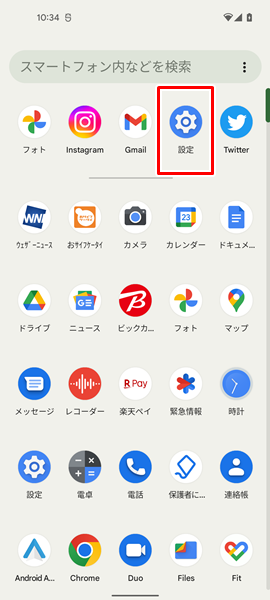
「設定」をタップします。(「設定」は、上記のような歯車の形をしたアイコンです。「ホーム」画面か「アプリの一覧」画面にあります。ちなみに「アプリの一覧」画面については、「ホーム」画面を下から上にスワイプすることで表示させることができます)
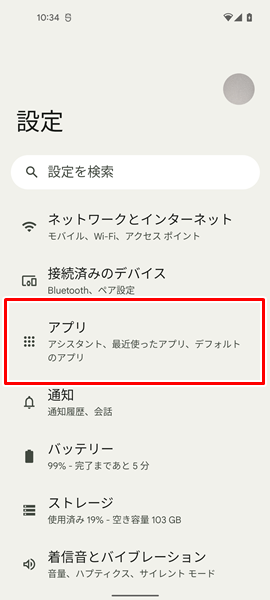
「設定」画面が表示されるので、「アプリ」をタップします。
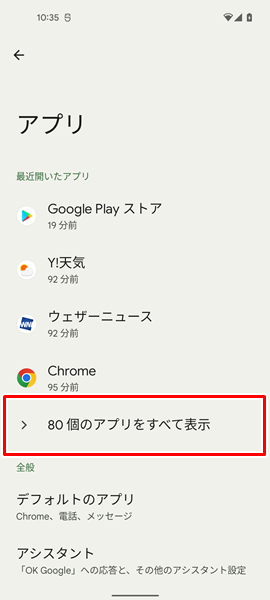
「アプリ」の画面が表示されるので、「〇〇個のアプリをすべて表示」をタップします。
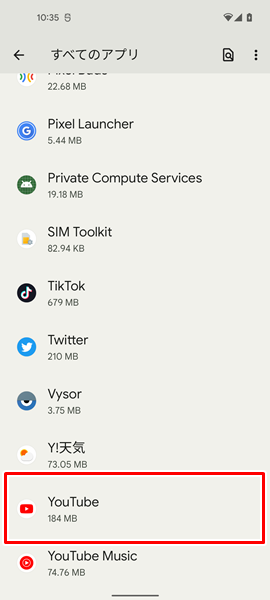
「すべてのアプリ」の画面が表示されるので、「YouTube」をタップします。
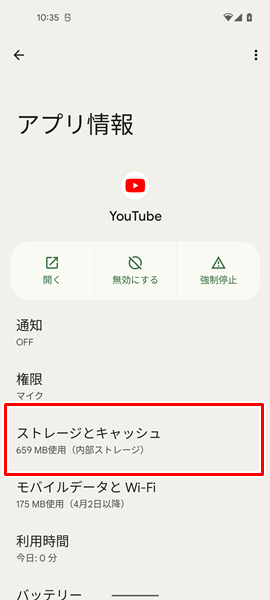
「YouTubeのアプリ情報」の画面が表示されるので、「ストレージとキャッシュ」をタップします。
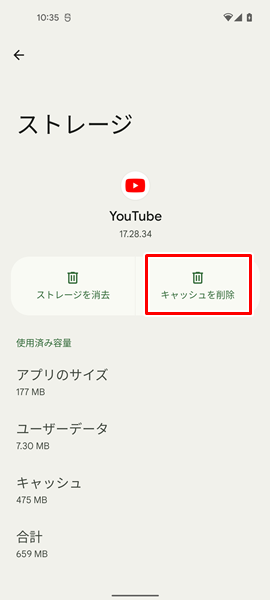
「YouTubeのストレージとキャッシュ」の画面が表示されるので、「キャッシュを削除」をタップします。
「キャッシュを削除」をタップすると、「YouTube」アプリのキャッシュが削除されます。
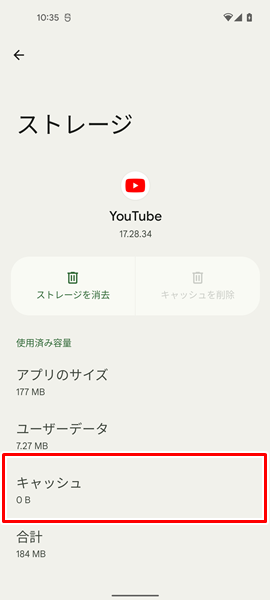
「YouTube」アプリのキャッシュを削除し終わったら、念のため、「キャッシュ」の項目が「0B」に変化しているかどうかを確認してください。
もしも「キャッシュ」の項目が「0B」に変化していなかった場合は、きちんとキャッシュが削除されていません。
そういった場合は、もう一度「キャッシュを削除」をタップして、「YouTube」アプリのキャッシュを削除し直しましょう。
なお、上記のやり方でアプリのキャッシュを削除できない場合は、こちらの記事を参考にしてください。
また、アプリのキャッシュを削除する方法について、もっとくわしく知りたいという場合は、こちらの記事を参考にしてください。
AndroidのOSに新しいバージョンのアップデートがないか確認する
AndroidのOSを最新のバージョンへアップデートすることで、勝手に音量が下がってしまう不具合を解消できる可能性があります。
AndroidのOSに新しいバージョンのアップデートがないか確認しましょう。
AndroidのOSに新しいバージョンのアップデートがないか確認するには、
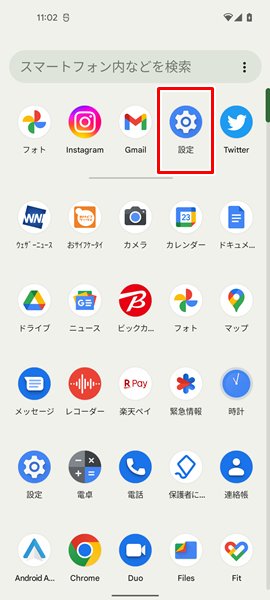
「設定」をタップします。
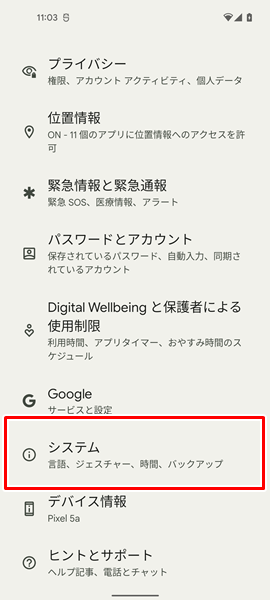
「設定」画面が表示されるので、「システム」をタップします。
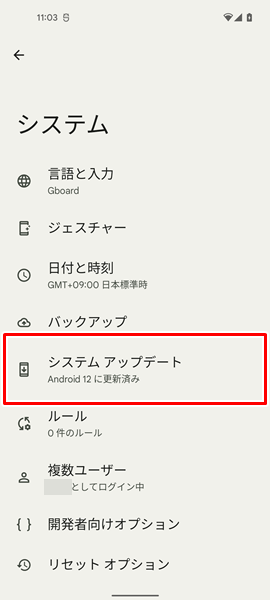
「システム」の画面が表示されるので、「システムアップデート」をタップします。
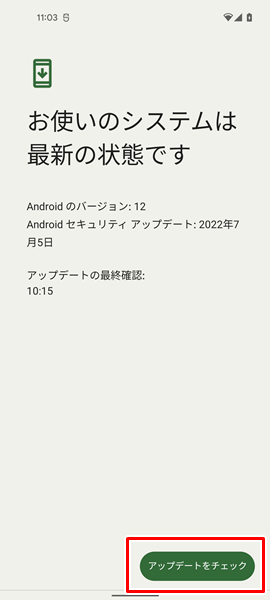
「システムアップデート」の画面が表示されます。
この画面の右下にある「アップデートをチェック」をタップすると、AndroidのOSに新しいバージョンのアップデートがあるのかどうかを確認することができます。
AndroidのOSに新しいバージョンがあれば、ここからアップデートしましょう。
なお、上記のやり方でAndroidスマホのOSをバージョンアップできない場合は、こちらの記事を参考にしてください。
また、AndroidスマホのOSを最新バージョンへアップデートさせる方法について、もっとくわしく知りたいという場合は、こちらの記事を参考にしてください。
どうやっても音量が勝手に下がってしまう状態を改善できない場合は?
ここまで勝手に音量が下がってしまう場合の対処法を解説してきましたが、どうやっても改善されない場合は、Androidスマホが故障している可能性があります。
Androidスマホが故障している場合は、個人の力ではどうしようもありません。
あなたが今現在契約している携帯電話会社のサポートに相談してみましょう。
また、Androidスマホを長く使っている場合は、これを機会に新しいスマホに買い替えるのもいいでしょう。
「新しいスマホに買い替えたいけど、わざわざショップにまで行って、長時間待たされるのは面倒だな・・・」と考えている人には、オンラインから手続きする方法がおすすめです。
オンラインから手続きすると、
- わざわざショップにまで行く必要がない。
- 待ち時間はまったくなしで、24時間いつでも手続きが可能。
- 新しいスマートフォンを無料で自宅まで届けてくれる。
- オンライン限定のお得なキャンペーンを利用できる。
などの大きなメリットがあります。
時間やお金などを節約したい人には、うってつけですね。
オンラインから手続きする場合は、こちらからどうぞ。
まとめ
この記事では、Androidスマホを利用しているユーザー向けに、音量が勝手に下がってしまう場合の対処法についてくわしく解説してみました。
この記事の内容をまとめてみると、
- Androidスマホの音量が勝手に下がってしまう原因としては、Androidスマホやアプリなどに不具合が生じていたり、端末が故障しているなどの様々な原因が考えられ、どれが原因なのかを特定するのはとても難しい。
- まずは、Androidスマホを再起動してみる。
- 利用しているアプリに、新しいバージョンのアップデートがないか確認する。
- 念のため、利用しているアプリのキャッシュを削除する。
- AndroidのOSに、新しいバージョンのアップデートがないか確認する。
- どうやっても音量が勝手に下がってしまう状態を改善できない場合は、今現在契約している携帯電話会社のサポートなどに相談するか、新しいスマートフォンに買い替える。
となります。
Androidスマホを使っていて、勝手に音量が下がってしまうと、困ってしまいましよね。
ぜひこの記事を参考にして、Androidスマホの音量が勝手に下がってしまう状態を改善してみてください。
当ブログではAndroidスマホの使い方に困っている人のために、他にも数多くの記事を投稿しています。
よかったら参考にしてください。
最後までお読みいただきありがとうございました。
関連記事
参考
- Android ヘルプ 音量、音、バイブレーションの設定を変更する
- Google Play ヘルプ Android で Play ストアとアプリを更新する方法
- Android ヘルプ Android のバージョンを確認して更新する
※この記事で解説した内容は、Androidのバージョンや機種によって異なる場合があるので注意してください。
※この記事で解説した内容は、記事を更新した時点(2025年9月4日)のものになります。